その他の本体設定
 重要
重要
-
操作パネルでの設定変更に管理者パスワードを使用する設定にしている場合は、設定を変更するときに管理者パスワードが必要です。
-
日付/時刻設定
現在の日付/時刻を設定します。
-
日付を設定する
-
変更したい項目を選びます。
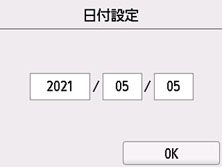
-
数字を選んで、入力します。
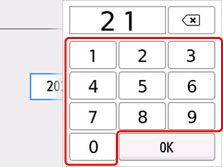
西暦は下2桁を入力してください。
-
[OK]を選びます。
-
設定が完了したら、再度[OK]を選びます。
-
-
時刻を設定する
-
変更したい項目を選びます。
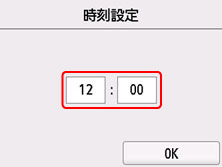
-
数字を選んで、入力します。
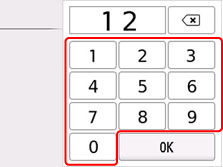
時間は24時間表示で設定します。
-
[OK]を選びます。
-
設定が完了したら、再度[OK]を選びます。
-
-
-
日付表示形式
タッチスクリーンに表示、または写真に印刷される日付の表示形式を選びます。
 参考
参考-
USBフラッシュメモリーから印刷するときの印刷設定画面で[日付印刷]を[ON]に設定しているときは、選んだ日付の並び順で撮影日が印刷されます。
-
-
音の調整
音量を調節します。
-
キータッチ音量設定
操作パネルのボタンを押したときや、タッチスクリーンにタッチしたときに出る音の音量を選びます。
-
アラーム音量設定
アラーム音の音量を選びます。
-
-
電源管理
節電のためにプリンターの電源を自動的にオン/オフしたりするようにできます。また、電源をオン/オフする時刻と曜日も設定できます。
-
自動電源管理を使う
操作がされなかった場合やパソコンから印刷データが送られなかった場合に、自動的にプリンターの電源を切るまでの時間を設定することができます。また、印刷データが送られたり、パソコンからスキャンの動作がされたりしたときに、自動的にプリンターの電源が入るように設定することもできます。
-
スケジュール管理を使う
自動的にプリンターの電源を入れる時間、切る時間を曜日ごとに設定することができます。
-
電源管理を使わない
プリンターの電源を自動的にオン/オフする機能を無効にします。
 参考
参考-
ホーム画面で
 (セットアップ)を選んだあと[ECO]を選び、[電源管理]を選んでも本設定を選ぶことができます。
(セットアップ)を選んだあと[ECO]を選び、[電源管理]を選んでも本設定を選ぶことができます。
-
-
タイムゾーン
お住まいの国や地域に合わせて、タイムゾーンを設定します。
タイムゾーンをプリンターに設定すると、本体から送信されるメールの正しい送信時刻をご使用のメールソフトに表示させる事ができます。
-
原稿取り忘れ通知設定
スキャンした後読み取った原稿を原稿台から取り忘れたときに、通知画面を表示するように設定できます。
 重要
重要-
原稿の種類や原稿台カバーの状態によっては、原稿の取り忘れを検知できない場合があります。
-
-
ソフトキーボード設定
キーボードを設定します。
[フルキーボード]を選ぶと、キーボードのレイアウトを以下の3種類から選択することができます。
-
QWERTY配列
-
QWERTZ配列
-
AZERTY配列
-
-
インク残量管理
-
インク残量カウントをリセット
インクタンクにインクが入っている状態で、上限まで継ぎ足したときに、インク残量カウントをリセットして100%にします。
-
-
使用するインクを制御
使用するインクを指定することができます。
-
全色(標準)
カラーインクとブラックインクの両方を使用します。
-
ブラックのみ
ブラックインクのみを使用します。
 参考
参考-
いずれかのインクが下限ラインに到達した場合は、印刷やコピーはできません。
-
-
-
印刷品位固定
普通紙に印刷する場合の印刷品質を設定します。
-
画面ロック設定
管理者以外がパネル操作をできないようにロックします。

